
1、 认识.cue引导文件的功能
2、 CUE文件,也被称作光盘索引文件或镜像辅助文件,主要用于指示播放器或刻录程序如何读取和处理音频内容,包括每条音轨的起止时间、播放顺序及附加元数据等。该文件为纯文本格式,可用记事本等基础编辑工具打开与修改。以《梅花三弄》电视剧主题曲专辑的CUE文件为例,通过文本编辑器查看,可发现其中清晰列出了曲目名称、开始时间、音轨类型以及关联的音频文件路径,完整呈现了整张专辑的结构信息,便于精确播放或复制。
3、 尽管存在其他非标准布局(如静音段落位置特殊),但上述格式是目前最通用且被广泛支持的形式。
4、 多数无损音频包会附带CUE文件,但若缺失也不必困扰。可根据专辑封面上提供的曲目列表和各首歌曲时长,手动累加计算出每首歌的起始时间点,进而编写出对应的CUE文件。虽然过程较为耗时,但操作上完全可行。
5、 另一种高效方法是利用已有版本的CUE文件进行适配。例如,我下载的SHE《安可》专辑为WAV格式,未附带CUE文件,但我在网络上找到了该专辑APE压缩包配套的CUE文件she_安可.cue。将其复制到当前目录后,使用记事本打开,将原文件中的FILE 'she_安可.ape' WAVE修改为FILE '安可.wav' WAVE,保存即可。关键在于确保引用的文件名与实际存在的音频文件一致,从而实现无缝匹配与精准分轨,避免从头创建CUE。


6、 实现音轨分离
7、 使用foobar2000或千千静听等播放软件进行分轨,本质是调用内置的音频编码组件(如Monkeys Audio插件)对源文件进行无损转码并按音轨切分;而采用Medieval CUE Splitter这类专用工具,则是依据CUE文件中定义的时间节点,对原始音频流进行物理层面的精准裁剪。两者在实现机制和操作流程上有所差异。
8、 需注意,尽管CUE文件通常准确,但仍可能存在时间偏移或定位偏差。在正式分割前,建议先在播放器中逐首试听验证,确认每首歌曲是否从正确位置开始播放。如有误差,应及时返回文本编辑器调整CUE文件中的时间参数。
9、 foobar2000高精度分轨操作指南
10、 打开foobar2000,通过文件菜单选择“打开”,导入目标音频文件后,界面将显示相应音轨信息。
11、 右键选中待处理的文件,点击“转换”→“转换为”,系统将弹出配置窗口,用户可在此设定输出格式与参数。
12、 选择无损音频格式(如FLAC或WAV),确认设置后,在弹出的“另存为”对话框中指定保存路径,点击确定即开始执行分轨任务。
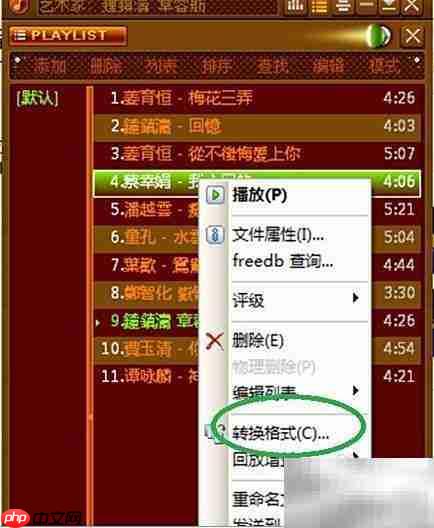

13、 在千千静听中加载CUE文件,右键点击所需曲目(若需全部分轨,可使用Ctrl+A全选),选择“转换格式”,随即进入格式转换设置界面,按照提示完成配置即可完成音频分割。
14、 具体选项参考图示,其余项目建议保留默认设置。


15、 Medieval CUE Splitter是一款风格简洁的CUE分轨工具,擅长按索引信息精确切割大型音频文件。
16、 下载并安装最新1.2版后,启动程序,进入语言设置项,切换为简体中文界面即可正常使用。
17、 在Medieval CUE Splitter主界面中,点击文件菜单下的“打开CUE文件”,加载成功后,程序将解析并显示音轨详情。随后点击“分割”按钮,系统会提示选择输出目录,选定目标文件夹后点击确定,工具将依据CUE信息自动完成音轨拆分。
以上就是APE/FLAC专辑分轨教程的详细内容,更多请关注php中文网其它相关文章!

每个人都需要一台速度更快、更稳定的 PC。随着时间的推移,垃圾文件、旧注册表数据和不必要的后台进程会占用资源并降低性能。幸运的是,许多工具可以让 Windows 保持平稳运行。

Copyright 2014-2025 https://www.php.cn/ All Rights Reserved | php.cn | 湘ICP备2023035733号